U盘装系统win7的详细方法-U盘装系统windows7方法
时间:2025-11-12阅读量:作者:大白菜
由于win7系统已经停止更新,它可能会遭遇各种各样的困扰。例如,病毒的威胁,一旦感染,可能会破坏系统文件、窃取用户信息或者使电脑陷入瘫痪状态。而U盘重装Win7系统,能够彻底清除系统中的各种隐患,无论是长期积累的系统问题还是因病毒引发的故障。下面来学习
U盘装系统win7的详细方法
由于win7系统已经停止更新,它可能会遭遇各种各样的困扰。例如,病毒的威胁,一旦感染,可能会破坏系统文件、窃取用户信息或者使电脑陷入瘫痪状态。而U盘重装Win7系统,能够彻底清除系统中的各种隐患,无论是长期积累的系统问题还是因病毒引发的故障。下面来学习这个技巧吧。

1、下载大白菜U盘启动盘制作工具。
2、准备一个容量不小于8GB的U盘。
3、前往MSDN网站或其他可靠的资源平台,下载Windows 7或你想要安装的其他Windows版本的ISO镜像文件。
二、注意事项
1、由于制作启动盘会对U盘进行格式化操作,所以一定要提前将U盘中的重要数据备份到其他存储设备。
2、重装系统会清除C盘的所有数据,在重装前,务必将重要文件备份到其他安全的位置,避免数据丢失造成损失。
3、在整个系统安装过程中,不要随意插拔U盘,也不要在安装过程中强制关机或重启电脑,以免造成系统安装失败。
三、制作U盘并重装Win7系统
1、将准备好的U盘插入电脑USB接口。

2、启动大白菜软件,选定该U盘为目标设备,点击“开始制作”。
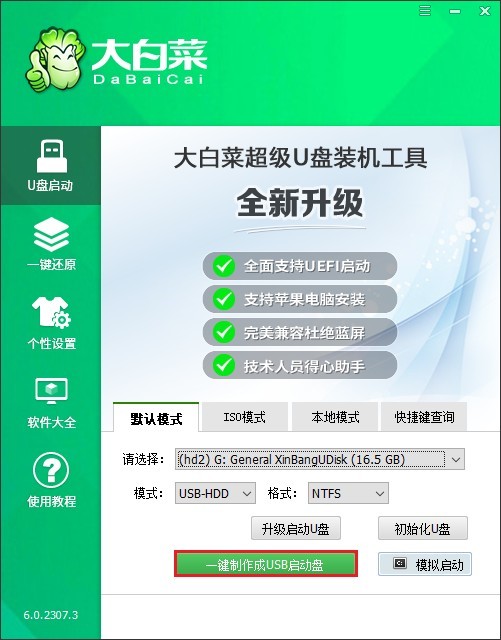
3、此操作会清除U盘数据,请确保已备份重要文件。
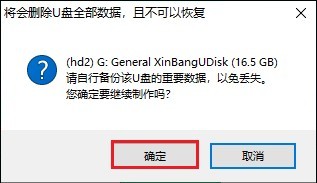
4、等待制作完毕。
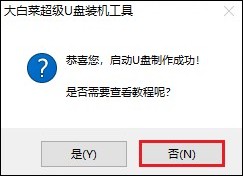
5、访问MSDN官网,按指引下载Windows 7的ISO镜像文件。
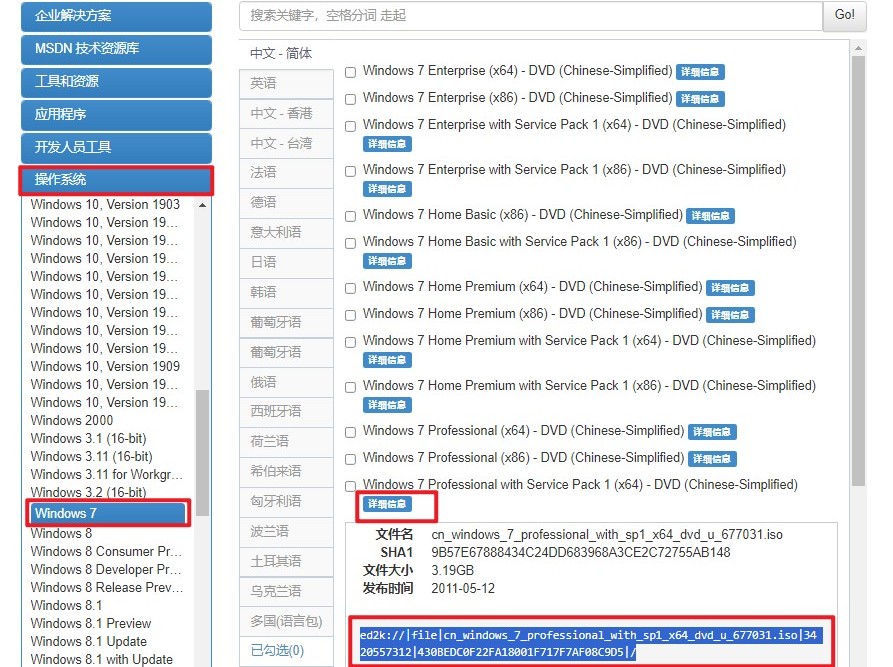
6、把下载好的Windows 7 ISO文件复制到大白菜制作的U盘中。
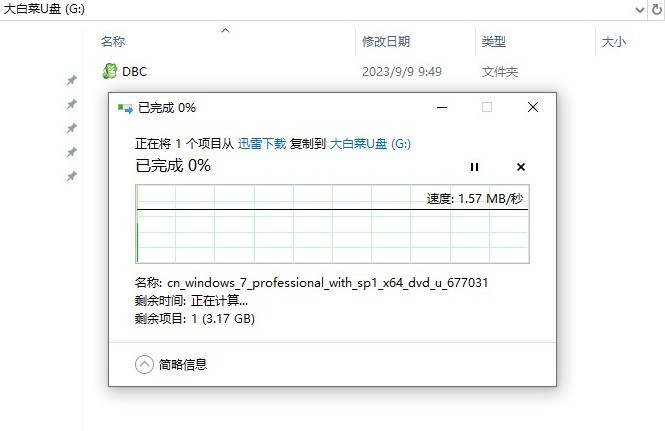
7、开机时迅速按下对应的U盘启动快捷键,进入BIOS/UEFI设置。
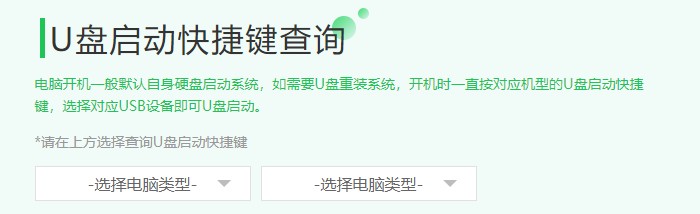
8、在BIOS/UEFI中调整启动顺序,使电脑能从U盘启动。选择显示为USB或U盘名称的选项后按回车键。
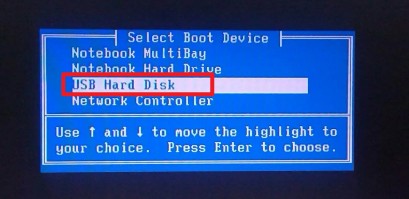
9、重启后,系统会识别U盘并尝试通过它启动。期间屏幕可能显示一些启动信息,最终进入大白菜的WinPE环境。
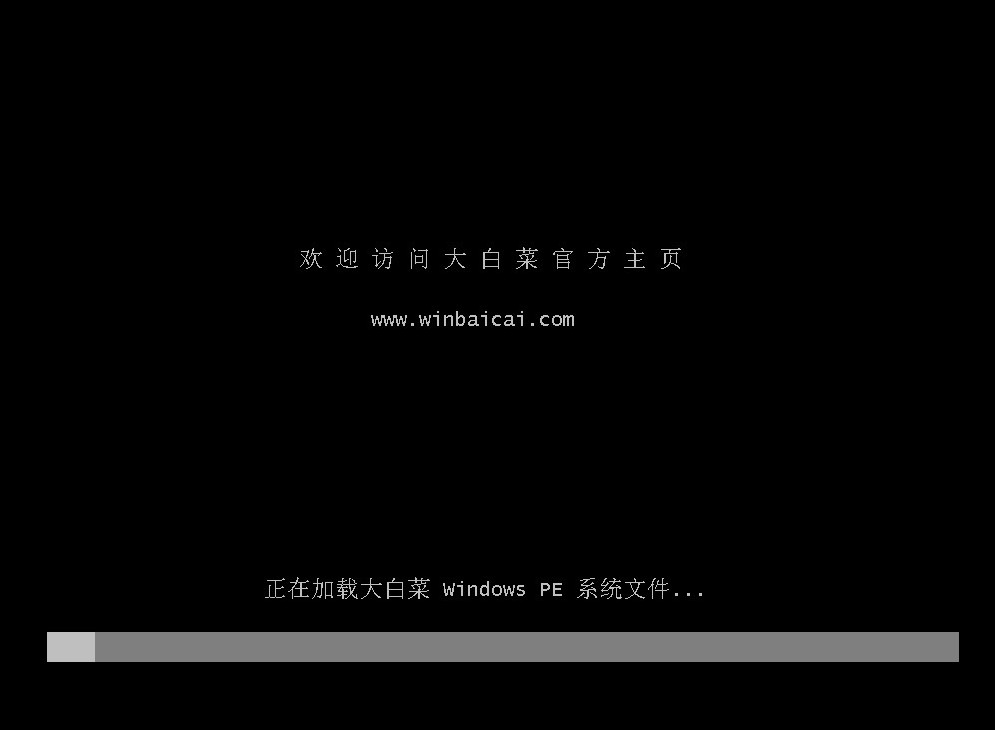
10、在WinPE环境中,运行“大白菜装机工具”。在此工具内,选取U盘中的Windows 7 ISO文件,并指定安装位置(一般为C盘)。
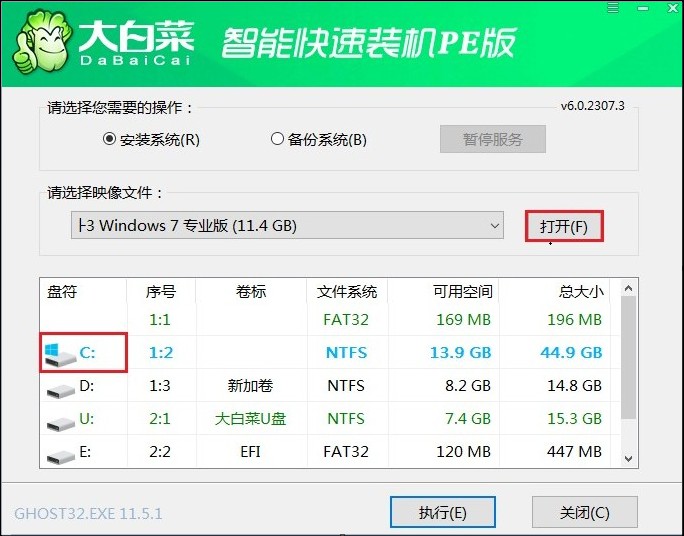
11、点击“是”开始解压并安装Windows 7至所选硬盘分区。
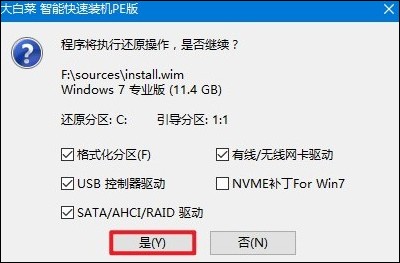
12、当安装接近尾声时,勾选“完成后重启”或等待系统提示重启电脑。
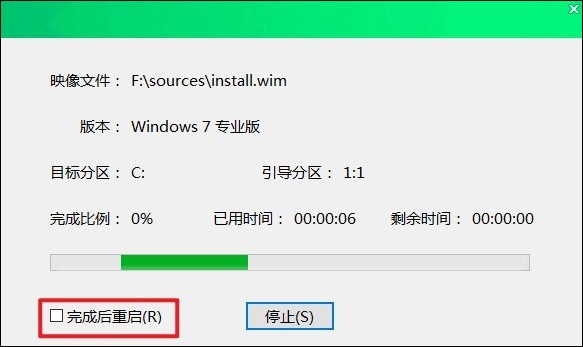
13、重启过程中需拔出U盘。待电脑完成重启后,即可看到Windows 7的登录界面。
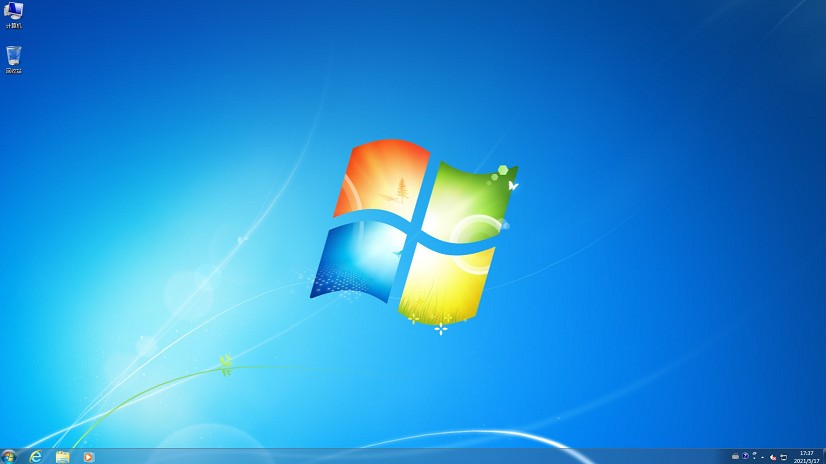
以上是,U盘装系统windows7方法。当遇到上述提到的各类系统问题或病毒故障时,我们无需担心,只需按照正确的步骤利用U盘进行系统重装,就能让Windows 7系统重新焕发生机,恢复往日的流畅与高效,继续为我们提供稳定可靠的电脑使用体验。